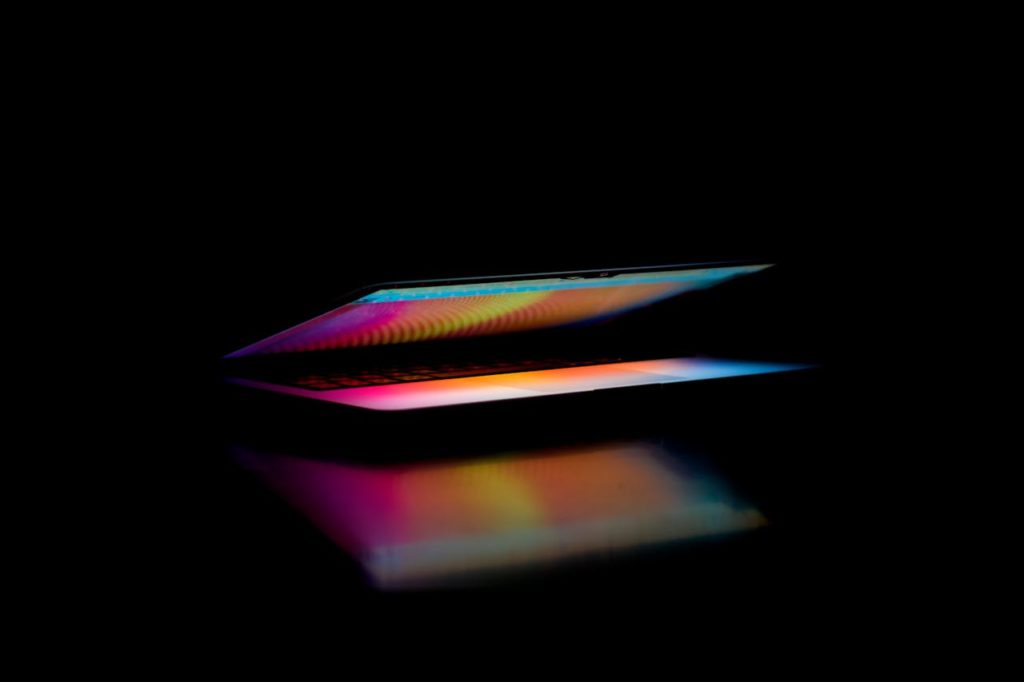Kennst du das? Du öffnest dein MacBook, nur um kurz etwas nachzuschauen oder es zu reinigen, und zack – es fährt automatisch hoch. Für viele ist dieses Verhalten praktisch, aber es gibt Situationen, in denen es eher stört. Glücklicherweise bietet Apple seit macOS Sequoia 15 eine Möglichkeit, dieses automatische Einschalten zu deaktivieren. In diesem Beitrag zeigen wir dir Schritt für Schritt, wie du dabei vorgehst.
Warum das automatische Einschalten deaktivieren?
Standardmäßig starten MacBooks mit Apple-Prozessoren automatisch, sobald du den Deckel öffnest oder das Gerät an eine Stromquelle anschließt. Das kann hilfreich sein, aber manchmal möchte man selbst entscheiden, wann der Mac startet – zum Beispiel, wenn man nur kurz den Bildschirm reinigen möchte, ohne dass das System hochfährt. Mit einem einfachen Terminal-Befehl kannst du dieses Verhalten anpassen.
Voraussetzungen
Bevor wir loslegen, stelle sicher, dass:
- Dein MacBook mit einem Apple-Prozessor ausgestattet ist (z.?B. M1, M2).
- Du macOS Sequoia 15 oder neuer installiert hast.
Schritt-für-Schritt-Anleitung
- Terminal öffnen
- Klicke auf das Finder-Symbol im Dock.
- Wähle im Menü „Gehe zu“ die Option „Dienstprogramme“.
- Doppelklicke auf „Terminal“, um die Anwendung zu starten.
- Befehl eingeben Im Terminal kannst du nun je nach gewünschtem Verhalten einen der folgenden Befehle eingeben:
- Automatisches Einschalten sowohl beim Öffnen des Deckels als auch beim Anschließen an eine Stromquelle verhindern:
sudo nvram BootPreference=%00 - Einschalten nur beim Öffnen des Deckels unterbinden:
sudo nvram BootPreference=%01 - Einschalten nur beim Anschließen an eine Stromquelle deaktivieren:
sudo nvram BootPreference=%02
- Automatisches Einschalten sowohl beim Öffnen des Deckels als auch beim Anschließen an eine Stromquelle verhindern:
- Änderungen testen Schließe das Terminal und fahre dein MacBook herunter. Öffne anschließend den Deckel oder schließe das Gerät an die Stromquelle an, um zu überprüfen, ob das automatische Einschalten wie gewünscht deaktiviert wurde.
Automatisches Einschalten wieder aktivieren
Falls du später entscheidest, dass das automatische Starten doch praktisch ist, kannst du es mit folgendem Befehl reaktivieren:
sudo nvram -d BootPreference
Gib diesen Befehl im Terminal ein, bestätige mit der Eingabetaste und gib bei Aufforderung dein Administratorpasswort ein.
Fazit
Mit diesen einfachen Schritten kannst du selbst bestimmen, wann dein MacBook startet, und unerwünschtes automatisches Einschalten verhindern. Es ist erstaunlich, wie ein kleiner Terminal-Befehl den Alltag erleichtern kann. Manchmal sind es eben die unscheinbaren Tricks, die den Unterschied machen.